改wifi密码的用户名在哪里看(怎么找到修改wifi密码的人)
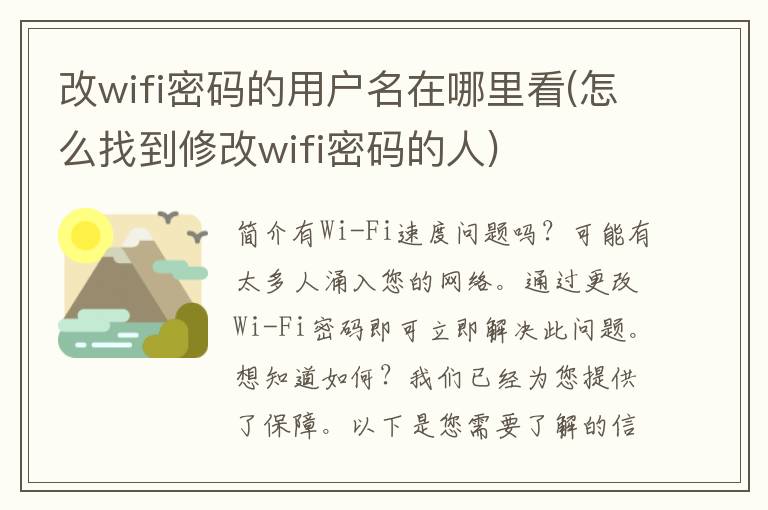
简介有Wi-Fi 速度问题吗?可能有太多人涌入您的网络。通过更改Wi-Fi 密码即可立即解决此问题。想知道如何?我们已经为您提供了保障。以下是您需要了解的信息.您的Wi-Fi 速度有问题吗?可能有太多人淹没您的网络。通过更改Wi-Fi 密码即可立即解决此问题。想知道“如何”吗?我们已经为您提供了保障。以下是有关如何使用您选择的设备(包括Android**、iPhone、Windows 笔记本电脑和Mac)更改WiFi 密码的简单分步指南。如果您忘记了Wi-Fi 密码,本指南还可以帮助您找到它。
大多数互联网服务提供商(ISP)(例如Airtel 和Jio)都提供通过Web 浏览器修改或更改WiFi 密码的功能。然而,要实现此功能,用户需要在WiFi 安装期间提供的路由器用户名和密码。
第1步:首先,您需要找出您的WiFi的正确地址。该地址将允许您访问浏览器上的配置页面
步骤2:要在Windows 上查找**地址,请从搜索栏打开命令提示符窗口
步骤3:现在输入“ipconfig”并按“Enter”
第4 步:**“默认**”地址并将其粘贴到浏览器的URL 栏中。按“输入”
第5 步:这将打开您的WiFi 配置页面。输入路由器的用户名和密码
第6 步:登录后,转到“部分”或类似菜单
步骤7:在这里您将找到“密码”设置。只需单击它并继续输入您的新密码。确保设置包含各种字母、数字和字符的强密码
步骤8:如果出现提示,请输入两次密码,然后单击“保存”
如果您不知道或不记得路由器的登录凭据,请联系WiFi 提供商的客户服务。
除了在浏览器上进入路由器的配置页面外,许多宽带连接提供商还提供一个应用程序,用户可以通过该应用程序更改或重置其WiFi 密码和/或SSID。在本指南中,我们将使用AirtelThanks 应用程序。
第1 步:继续从Play Store 或App Store 下载宽带提供商的官方应用程序
第2 步:现在打开应用程序并使用所需的凭据(例如注册号码、电子邮件ID 和密码)登录
第3 步:在应用程序中找到“WiFi”部分
步骤4:选择您要更改密码的WiFi **
第5步:现在找到更改“WiFi密码”的设置。之后,输入您的新密码并单击“保存”
第6 步:密码现在将被更改,并且所有之前连接的设备将断开与WiFi 的连接
要查找WiFi 连接的密码,您需要将Android 设备连接到相关设备。获得该设备后,以下是如何使用它来查找您的WiFi 密码。
第1 步:打开Android ** 上的“设置”应用程序,然后选择“** 和互联网”或类似菜单
第2 步:现在选择“WiFi”或类似的部分,例如“互联网”
第3 步:单击您连接的WiFi **
第4 步:现在,选择带有二维码图标的共享按钮。输入**锁屏密码或通过指纹识别验证密码
第5步:现在会出现一个二维码
第6 步:只需打开Google Lens 或其他设备上的任何二维码扫描仪应用程序即可扫描代码
第7步:不久之后,设备将连接到WiFi
第1 步:在iPhone 上启动控制中心
第2 步:现在按住WiFi 图标启动WiFi 设置
第三步:选择您当前连接的WiFi
第4 步:现在单击“密码”菜单。 Face ID认证,密码可见
步骤5:记下密码以供稍后使用
[免责声明]本文来源于网络,不代表本站立场,如转载内容涉及版权等问题,请联系邮箱:83115484#qq.com,#换成@即可,我们会予以删除相关文章,保证您的权利。 转载请注明出处:http://jhonenet.com//wenda/7606.html


